Programma Excel Macro ļauj ierakstīt darbībasjūs veicat darblapā un atkārtojiet darbības turpmākai lietošanai. Bet tas būtu ļoti noderīgi, ja jūs varētu palaist makro ar vienkāršu klikšķi uz pogas, nevis palaist to manuāli. Izveidojot makro pogas, jūs varēsiet makro saistīt ar pogām un parādīt tos darblapā dažādu ar makro ierakstīto uzdevumu veikšanai. Excel ļauj jums izveidot pielāgotas pogas, lai sasaistītu makro ar tām, šajā ierakstā ir aprakstīts, kā izveidot makro un saistīt pogas ar tiem.
Palaidiet programmu Excel 2010, izveidojiet vai atveriet datu lapu, kurā vēlaties izveidot makro pogu.
Piemēram, mēs to izmantosim ļoti vienkāršā piemērā, lai to sīki ilustrētu. Mēs esam iekļāvuši datu lapu ar laukiem; Vārds, kursi, atzīmes, naudas balva.

Lai sāktu ar mums, mums ir jāveic Izstrādātājs cilne redzama Excel logā. Gadījumā, ja jūs neatradīsit Izstrādātājs cilni, dodieties uz Fails noklikšķiniet uz Opcijas un kreisajā rūtī noklikšķiniet uz Pielāgojiet lenti, no labās rūts iespējot Izstrādātājs izvēles rūtiņa. Klikšķis Labi, lai redzēt Izstrādātājs cilne uz lentes.
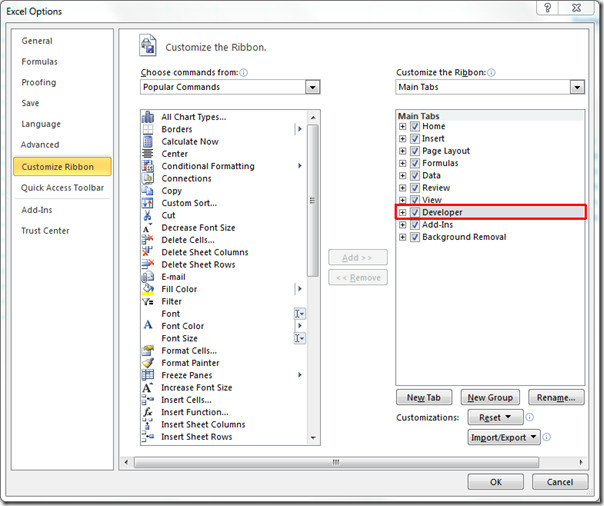
Dodieties uz cilni Izstrādātājs un noklikšķiniet uz Ierakstīt makro.

Tagad piešķiriet tam atbilstošu vārdu un noklikšķiniet uz labi lai sāktu ierakstīt makro.

Tagad dodieties uz Mājas cilni un no Nosacīta formatēšana, iet uz Iezīmējiet šūnu noteikumus un noklikšķiniet uz Mazāk nekā.

Ievadiet vērtību, kas piemērota jūsu datu lapai, kā redzams zemāk esošajā ekrānuzņēmumā, kurā esam ievadījuši 60 (lai atzīmētu neveiksmīgos studentus ar mazāku par šo skaitli). Klikšķis LABI.

Kā redzat, tiek piemērota nosacītā formatēšana Marks tabula.

Tagad veiciet to pašu procedūru, lai ieslēgtu nosacīto formatēšanu Pakāpe un naudas balva lauka.
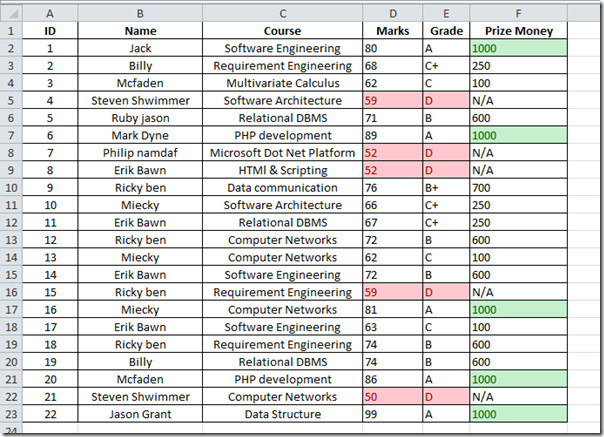
Tagad mēs pārtrauksim Macro ierakstīšanu, pārejiet uz izstrādātāja cilni un nospiediet Beigt ierakstīšanu.
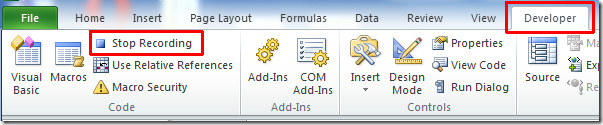
Mēs ierakstīsim jaunu makro, lai kolonnas tiktu formatētas treknrakstā un centrēta. Izpildiet procedūras, lai izveidotu jaunu makro.
Jūs varat redzēt makro ar nosaukumu Bold_Align, tas tiks parādīts treknrakstā un izlīdzināts teksts centrā.
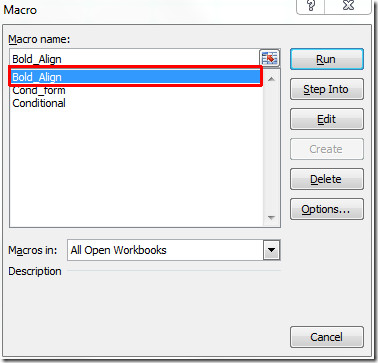
Tagad mums ir jāizveido pogas katram makro, lai virzītos uz cilni Izstrādātājs, sākot no Ievietot opcijas, noklikšķiniet uz pogas attēla, kas atrodas zem Veidlapu vadīklas, kā parādīts zemāk esošajā ekrānuzņēmumā.
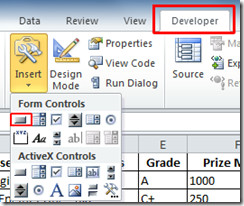
Pēc noklikšķināšanas jūs redzēsit rādītāja maiņu uz plus zīmi, noklikšķiniet uz jebkuras vietas, kur atrodas datu lapā, lai ievietotu. Kad jūs noklikšķināsit, parādīsies dialoglodziņš, kurā jums tiks lūgts saistīt makro ar pogu. Izvēlieties Cond_form no saraksta. Un noklikšķiniet LABI.
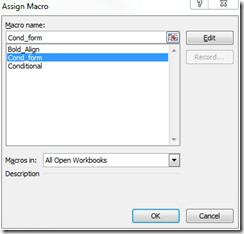
Datu lapā parādīsies poga.
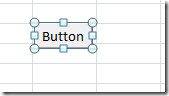
Tagad piešķiriet tam atbilstošu vārdu, noklikšķinot uz pogas (kamēr tā ir atlasīta), kā parādīts zemāk esošajā ekrānuzņēmumā.
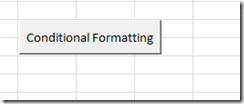
Mēs izveidosim vēl vienu pogu, lai piesaistītu Bold_Align makro un nosauciet to par formātu.
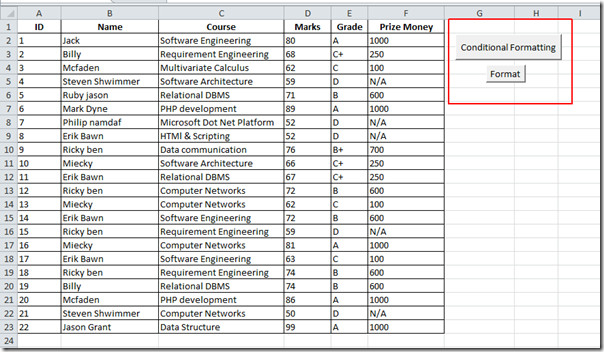
Noklikšķinot uz pogām, jūs redzēsit izmaiņas, jo makro darbojas aizmugurē.
![Pabeigts]](/images/ms-office/excel-2010-using-macro-through-buttons_16.jpg)
Lai izmantotu nākotnē, darblapa ir jāsaglabā makro iespējotā veidā. Lai to izdarītu, dodieties uz izvēlni Fails un noklikšķiniet uz Saglabāt kā.
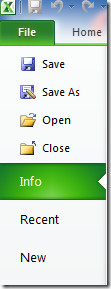
Parādīsies dialoglodziņš no plkst Saglabāt kā tipu, klikšķis Excel makro iespējota darbgrāmata un noklikšķiniet uz Saglabāt.
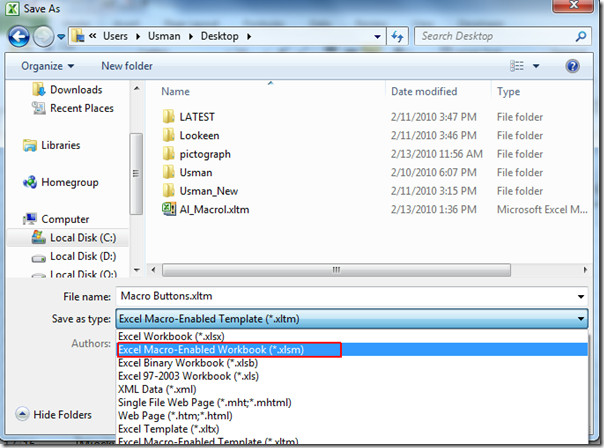
Varat arī apskatīt iepriekš pārskatītās rokasgrāmatas par SmartArt programmā Excel 2010 un kā iegult video programmā Excel 2010.













Komentāri